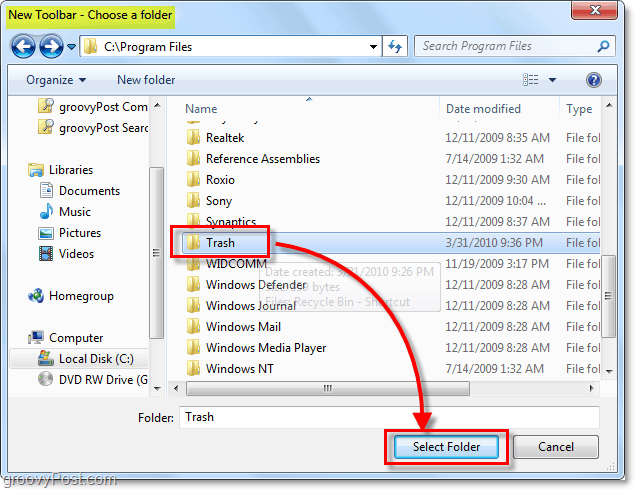Πώς να ξεκινήσετε τα Windows 10 σε ασφαλή λειτουργία
Microsoft των Windows 10 / / March 17, 2020
Υπάρχουν φορές που θα χρειαστεί να αντιμετωπίσετε τον υπολογιστή σας. Είτε πρόκειται για πρόβλημα σταθερότητας είτε για οδηγό, καλό σημείο για να ξεκινήσετε είναι η εκκίνηση σε ασφαλή λειτουργία.
Υπάρχουν φορές που θα χρειαστεί να αντιμετωπίσετε τον υπολογιστή σας. Είτε πρόκειται για πρόβλημα σταθερότητας με το λειτουργικό σύστημα είτε για πρόβλημα με ένα πρόγραμμα οδήγησης, καλό σημείο για να ξεκινήσετε είναι η εκκίνηση σε ασφαλή λειτουργία. Σε προηγούμενες εκδόσεις των Windows, μπορείτε να κάνετε επανεκκίνηση του υπολογιστή σας ενώ πιέζετε το F8 επανειλημμένα.
Ενώ αυτό λειτούργησε στις Ημέρες XP, το λειτουργικό σύστημα έχει εξελιχθεί και η Safe Mode είναι θαμμένη λίγο πιο βαθιά και υπάρχουν μερικοί τρόποι να το κάνουμε.
Ασφαλής λειτουργία μέσω προχωρημένων επιλογών εκκίνησης
Εάν αντιμετωπίζετε προβλήματα στην εκκίνηση Windows 10 ή συνεχίζει να συντρίβει σε σας, ο εύκολος τρόπος για να μπείτε σε ασφαλή λειτουργία είναι να χρησιμοποιήσετε τις επιλογές εκκίνησης για προχωρημένους. Και αυτό είναι όπου σας Μονάδα ανάκτησης USB των Windows 10 έρχεται βολικό. Έχετε δημιουργήσει ένα δικαίωμα;
Ή, μπορείτε κρατήστε πατημένο το πλήκτρο Shift και ταυτόχρονα κάντε κλικ στην επιλογή Επανεκκίνηση.
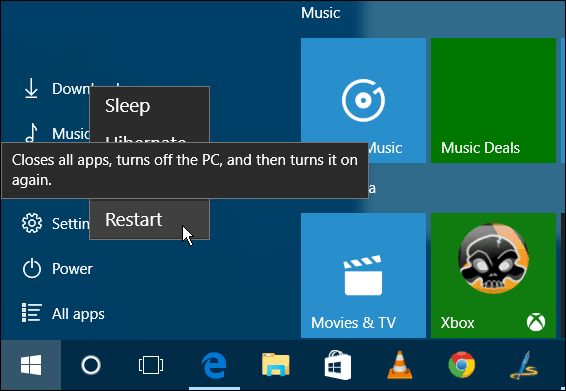
Είτε έτσι είτε αλλιώς, όταν επανέλθει ο υπολογιστής σας, θα δείτε το μενού Advanced Options. Παω σε Αντιμετώπιση προβλημάτων> Σύνθετες επιλογές και επιλέξτε Ρυθμίσεις εκκίνησης.
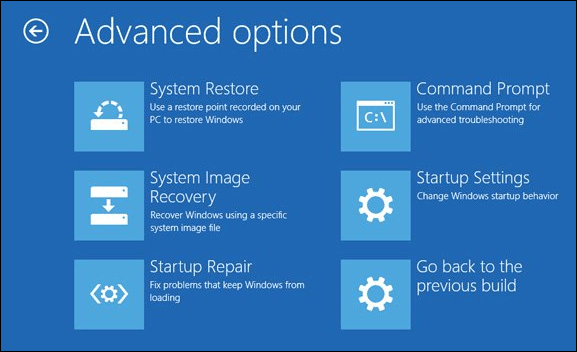
Στην επόμενη οθόνη επιλέξτε το κουμπί Επανεκκίνηση.
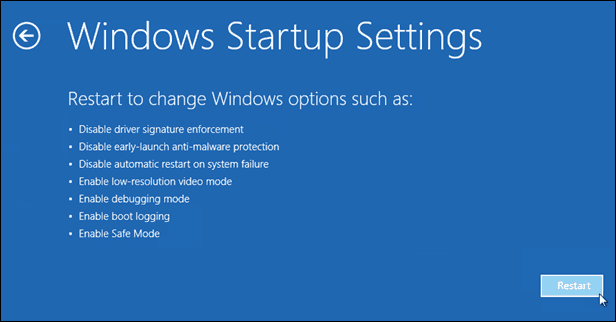
Όταν επανέλθει, θα δείτε την οικεία οθόνη Advanced Boot Options και μπορείτε να επιλέξετε την έκδοση της Ασφαλούς Λειτουργίας που θέλετε, δηλαδή με τη δικτύωση ή όχι.
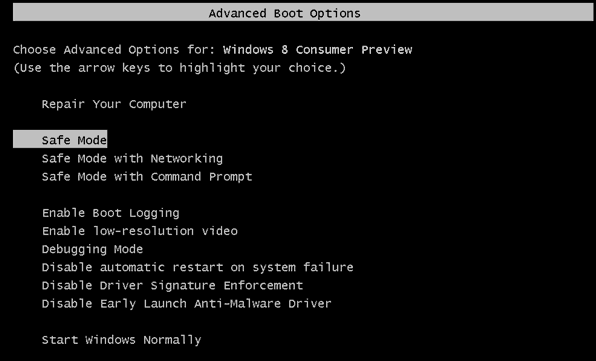
Εκκίνηση σε ασφαλή λειτουργία ενώ μέσα στα Windows 10
Εάν το πρόβλημα που έχετε ακόμα σας επιτρέπει να μπείτε στο λειτουργικό σύστημα, πατήστε το Κλειδί Windows + R για να ανοίξετε το πλαίσιο Εκτέλεση ή στο πεδίο Αναζήτηση τύπος: msconfig και πατήστε Enter.
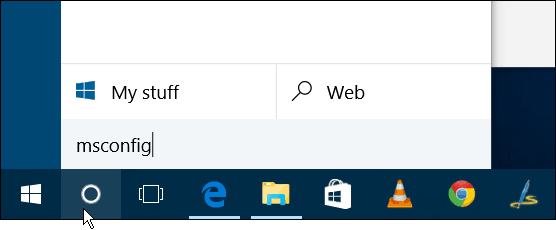
Στη συνέχεια, στο παράθυρο διαμόρφωσης συστήματος, επιλέξτε την καρτέλα Εκκίνηση.
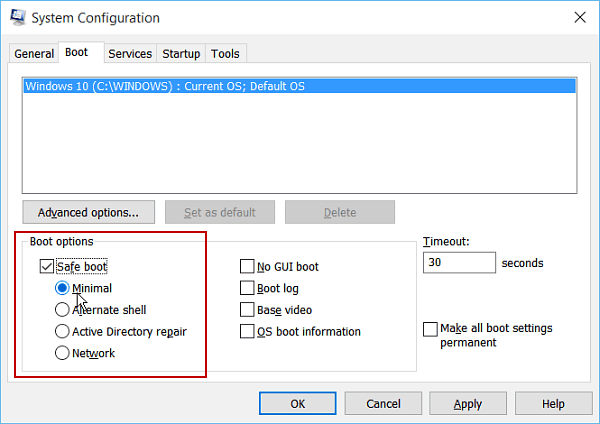
Στη συνέχεια, στο στοιχείο Επιλογές εκκίνησης ελέγξτε το Ασφαλής εκκίνηση και μία από τις τέσσερις επιλογές που εξηγούνται παρακάτω:
- Ελάχιστος: Ασφαλής λειτουργία χωρίς σύνδεση δικτύου (συνήθως καλύτερη για οικιακούς χρήστες)
- Αναπληρωματικό κέλυφος: Ασφαλής λειτουργία με τη γραμμή εντολών (προχωρημένη επιλογή χρήστη ενέργειας)
- Επισκευή Active Directory: Αυτό είναι για την αποκατάσταση ενός διακομιστή ελεγκτή τομέα (οι οικιακοί χρήστες δεν χρειάζεται να ανησυχούν για αυτό)
- Δίκτυο: Ασφαλής λειτουργία με σύνδεση δικτύου (σας επιτρέπει να φτάσετε στο διαδίκτυο και σε άλλες συσκευές του δικτύου σας)
Επανεκκινήστε τον υπολογιστή σας και μεταβαίνει αυτόματα σε ασφαλή λειτουργία αυτόματα - δεν χρειάζεται να πατήσετε κανένα πλήκτρο.
Στη συνέχεια, ενώ βρίσκεστε σε ασφαλή λειτουργία, μπορείτε να χρησιμοποιήσετε τα βοηθητικά προγράμματα διαχείρισης από το κρυφό μενού γρήγορης πρόσβασης για την αντιμετώπιση προβλημάτων.
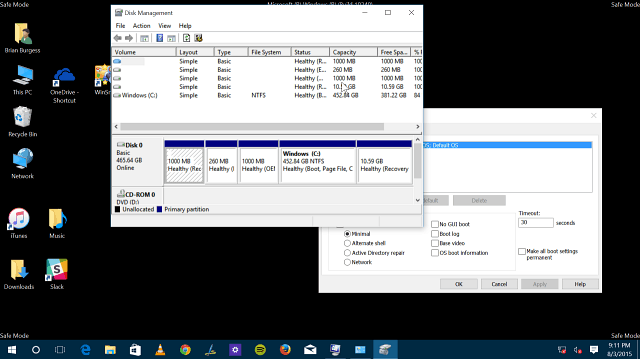
Βεβαιωθείτε ότι μόλις τελειώσετε με την ασφαλή λειτουργία, επιστρέψτε στη ρύθμιση παραμέτρων συστήματος και καταργήστε την επιλογή Ασφαλής εκκίνηση. Διαφορετικά, θα εκτελείτε εκκίνηση σε ασφαλή λειτουργία κάθε φορά που κάνετε επανεκκίνηση.
Σημειώστε ότι μπορείτε να χρησιμοποιήσετε αυτές τις επιλογές για να εκκινήστε τα Windows 8.1 σε ασφαλή λειτουργία, πολύ.